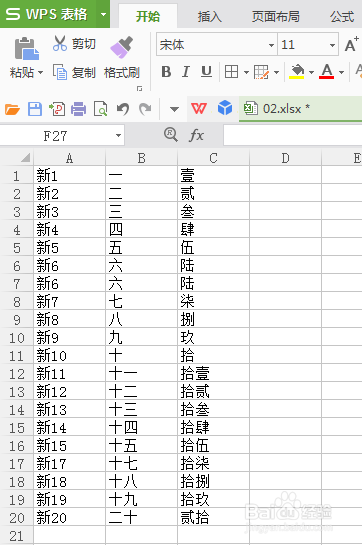1、用“WPS表格(或Microsoft Office Excel)”打开我们要处理的Excel文件。

2、没有处理前的Excel表格,按照A列进行排序的排序结果是这样的:(这显然不是我们想要的结果)

3、下面我们按“Ctrl+Z”撤回到上一步的原始数据。接下来,我们将排序列A列,复制下来:选中A列,单击鼠标右键,点击“复制”。
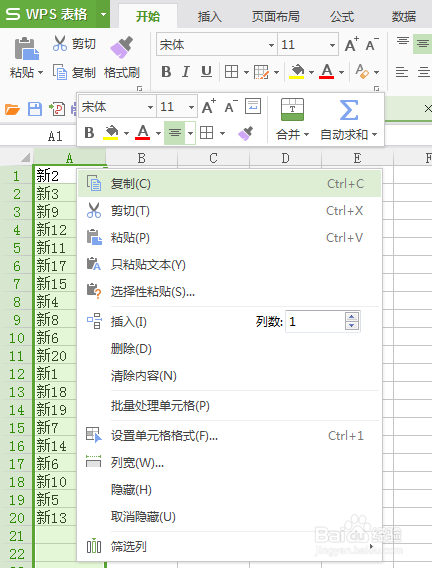
4、把复制的A列插入到到A列后:选中B列,单击鼠标右键,点击“插入复制单元格”。
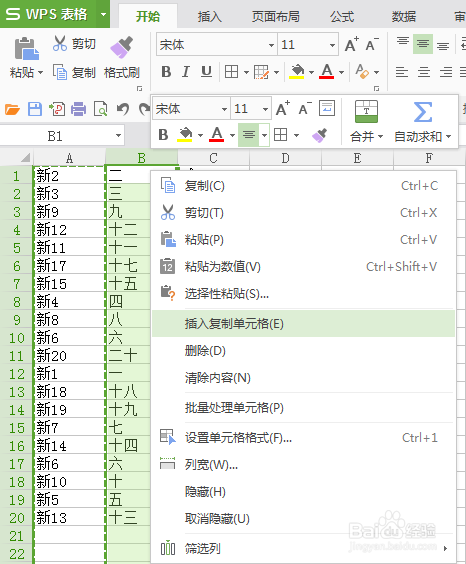

5、接下来,我们在工具栏中,找到“智能工具箱”,选择“文本处理”>>“删除文本”>>“删除开头文本”。(进行这一步时,要确保B列是选中状态。)
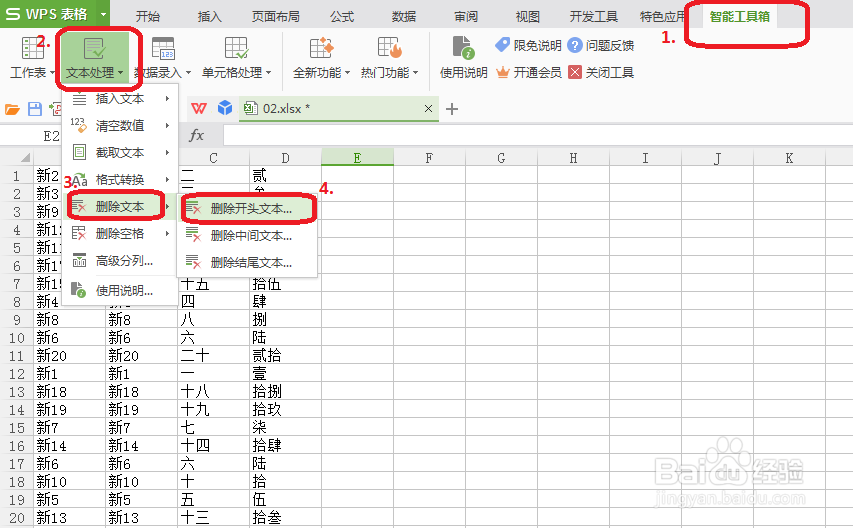
6、请选择要删除字符个数“1”。(删除的个数根据实际情况决定,我要删除“新”字,所以选择要删除得字符个数为“1”。)
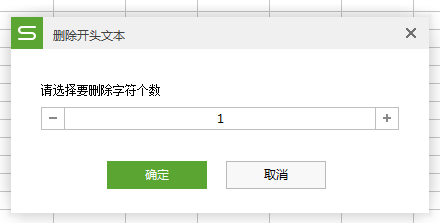
7、这样,我们就得到了删除汉字后的排序列。

8、下面,我们再在列B后面添加1列,作为辅助列:选中B列,单击鼠标右键,点击“插入列数1”。并将插入的C列单元格格式设置为“数值”,小数位数设置为0,单击确定按钮。

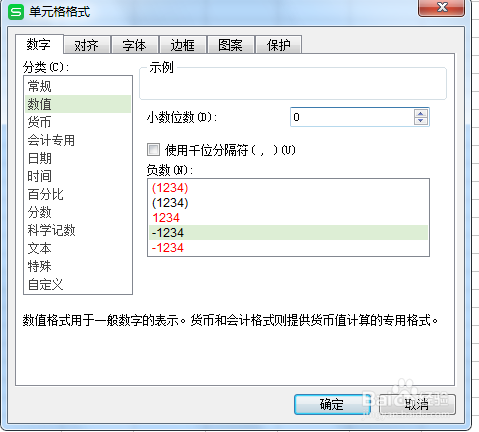
9、在C1单元格中输入“=B1*1”,按下回车键执行。这样,我们就得到了与A列数值相同,格式不同的结果。
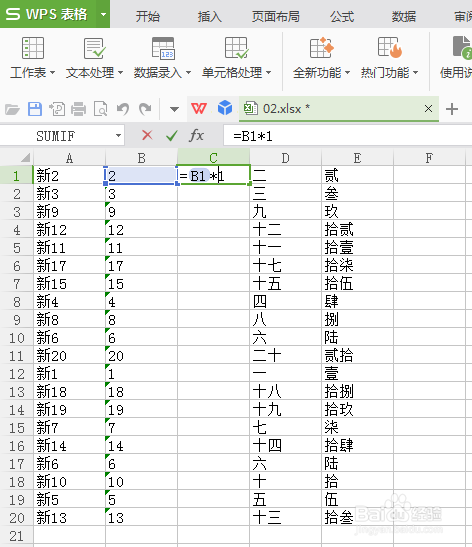
10、鼠标选中C1单元格,双击C1单元格的右下角的小方块,将该公式应用到该列的其他单元格。然后,我们按照C列进行排序,就得到了我们想要的排序结果。
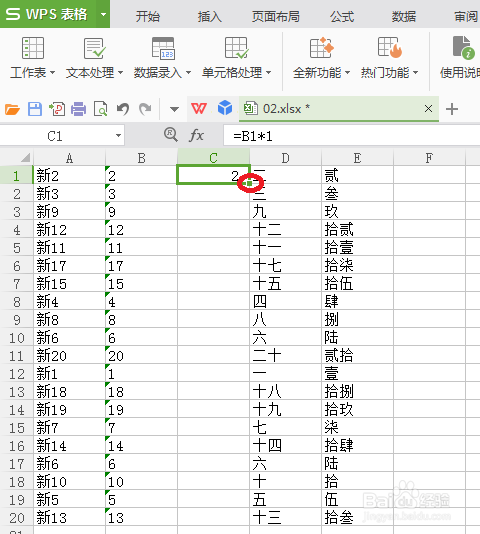
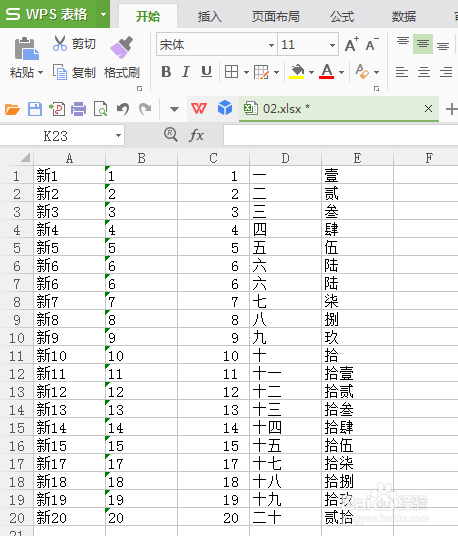
11、最后,我们删除B、C两列辅助列就可以了。